
XNAMESTITE S KLIKNITE NA PRENOS DATOTEKE
Ta programska oprema bo zagotovila delovanje vaših gonilnikov in vas tako zaščitila pred pogostimi računalniškimi napakami in okvaro strojne opreme. Preverite vse svoje gonilnike zdaj v 3 preprostih korakih:
- Prenesite DriverFix (preverjena datoteka za prenos).
- Kliknite Začnite skeniranje za iskanje vseh problematičnih gonilnikov.
- Kliknite Posodobite gonilnike da pridobite nove različice in se izognete okvaram sistema.
- DriverFix je prenesel 0 bralci ta mesec.
ICMP je protokol za internetno nadzorno sporočilo, ki se pošlje, ko uporabniki uporabljajo pripomoček ping. Pripomoček ping je priročen za preverjanje, ali so omrežno povezane naprave aktivne. Tako lahko pinganje pride prav za preverjanje omrežnih povezav.
Vendar požarni zidovi privzeto blokirajo pinge ICMP za uporabnike. Posledično uporabniki ne morejo pingati, ko je požarni zid postavljen. Torej je precej očitno, kaj morajo uporabniki storiti, da popravijo pinge ICMP!
Kako popraviti blokirane pinge v sistemu Windows 10
1. Izklopite požarni zid Windows Defender
Večina uporabnikov bo seveda izklopila Požarni zid Windows Defender preden v ukazni poziv vnesejo ping. Izklop WDF je morda najpreprostejši način za popravljanje pinga. Uporabniki lahko izklopijo WDF na naslednji način.
- Odprite Cortano tako, da pritisnete tipko Windows + bližnjico Q.
- Vnesite »požarni zid«, da poiščete WDF, in nato izberite, da odprete programček nadzorne plošče požarnega zidu Windows Defender.

- Kliknite Vklopite ali izklopite požarni zid Windows Defender na levi, da odprete nastavitve na posnetku neposredno spodaj.

- Nato kliknite na Izklopite požarni zid Windows Defender radijski gumbi.
- Izberite v redu možnost.
- Uporabniki lahko izberejo Vklopite požarni zid Windows Defender nastavitve po pingu.
2. Omogoči ping prek požarnega zidu
Vendar pa lahko uporabniki tudi pingirajo, ne da bi izklopili WDF. Uporabniki lahko to storijo tako, da nastavijo izjemo zahteve WDF ping. Sledite spodnjim navodilom, da vzpostavite izjemo zahteve ping.
- Z desno tipko miške kliknite gumb Start, da odprete meni Win + X.
- Izberite ukazni poziv (skrbnik) da odprete okno poziva.
- Najprej vnesite 'netsh advfirewall firewall add rule name=»ICMP Allow Incoming V4 echo request«protocol=icmpv4:8,any dir=in action=allow' in pritisnite tipko Return, da nastavite izjemo ICMPv4.
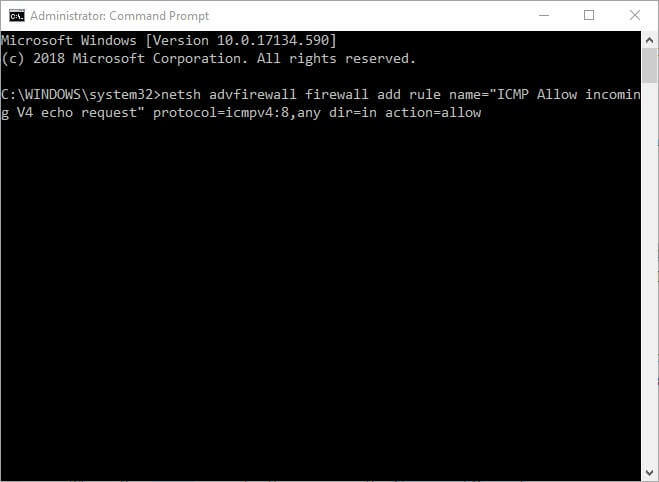
- Nato vnesite 'netsh advfirewall firewall add rule name="ICMP Dovoli dohodno zahtevo za odmev V6" protocol=icmpv6:8,any dir=in action=allow’ v oknu ukaznega poziva, kot je prikazano neposredno spodaj, in pritisnite tipko Enter.
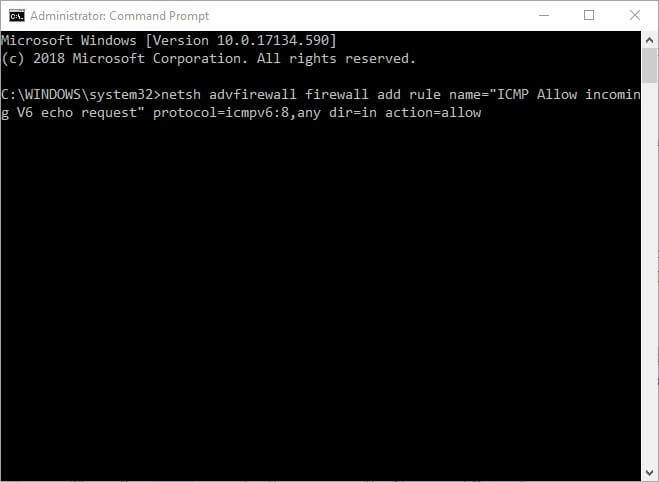
- Nato lahko uporabniki vnesejo svoje pinge v ukazni poziv.
3. Onemogočite protivirusno programsko opremo tretjih oseb
Če pa ping ICMP še vedno poteče, ga mora blokirati požarni zid drugega proizvajalca. Nekateri uporabniki bodo morali onemogočiti tudi protivirusno programsko opremo tretjih oseb, ki vključuje lastne požarne zidove. Če želite to narediti, z desno tipko miške kliknite ikono v sistemski vrstici protivirusnega pripomočka, da odprete kontekstni meni. Nato izberite možnost kontekstnega menija, ki bo onemogočila protivirusno programsko opremo, kar je lahko možnost izklopa, onemogočanja, zaustavitve ali izklopa. Druga možnost je, da lahko uporabniki ustavijo protivirusno programsko opremo, ki se začne z operacijskim sistemom Windows, kot sledi.
- Odprite Win + X meni tako, da z desno tipko miške kliknete gumb Start.
- Kliknite Upravitelj opravil da odprete ta pripomoček.
- Izberite zavihek Zagon na Upravitelj opravil.
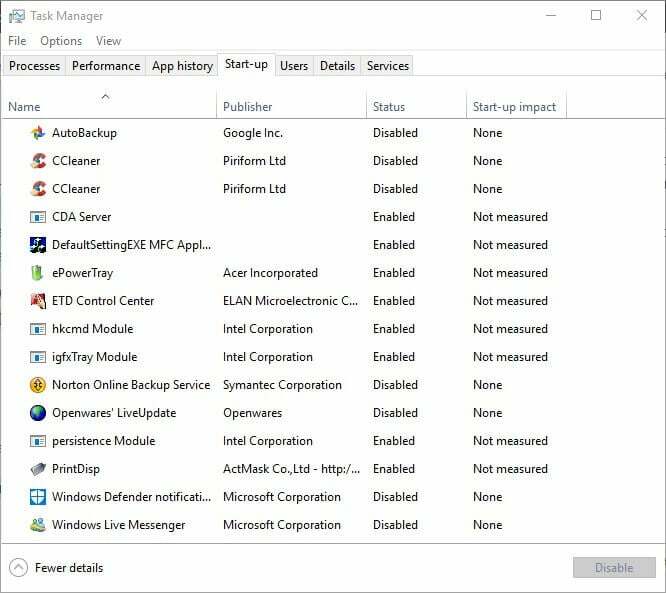
- Na zavihku Zagon izberite protivirusni pripomoček in pritisnite Onemogoči gumb.
- Nato znova zaženite Windows.
Tako lahko uporabniki popravijo blokirane pinge. Nato lahko uporabniki preverijo svoje povezave s pingi.
POVEZANI ČLANKI, KI SI OGLEDA:
- Popoln popravek: ni mogoče pingati drugih računalnikov v sistemu Windows 10
- Popoln popravek: Nslookup deluje, vendar ping ne uspe v Windows 10, 8.1, 7
 Imate še vedno težave?Popravite jih s tem orodjem:
Imate še vedno težave?Popravite jih s tem orodjem:
- Prenesite to orodje za popravilo računalnika ocenjeno odlično na TrustPilot.com (prenos se začne na tej strani).
- Kliknite Začnite skeniranje da poiščete težave z operacijskim sistemom Windows, ki bi lahko povzročile težave z računalnikom.
- Kliknite Popravi vse za odpravljanje težav s patentiranimi tehnologijami (Ekskluzivni popust za naše bralce).
Restoro je prenesel 0 bralci ta mesec.


